LetDialog understøtter journaliseringspligten ved, at dialogen kan hentes som PDF og herefter journaliseres i et ESDH- eller fagsystem. Læs mere om, hvordan du henter dialogen ud som PDF i denne vejledning.
Sådan journaliserer du dine dialoger
- Log ind på app.letdialog.dk
- Find og klik på den pågældende dialog i dialogoversigten, som du ønsker at journalisere
- Klik på det lille info-ikon øverst i højre hjørne og klik på ‘Hent dialog som PDF’
Image
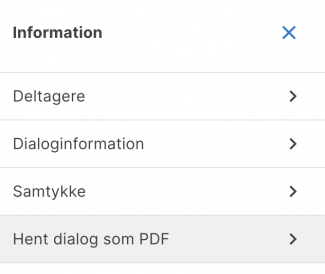
- Klik på datoen under ‘Hent indlæg fra’ for at vælge hvilke datoer journaliseringen skal strække sig over
Image
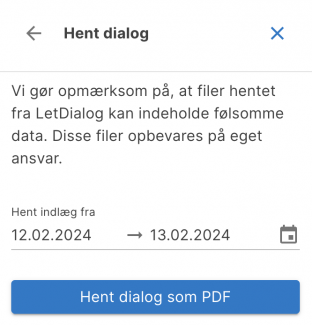
- En boks dukker op, hvor du kan vælge start- og slutdato
Image
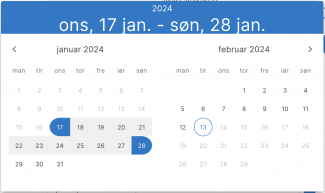
- Klik slutteligt på ‘Hent dialog’
Image

PDF’en hentes nu ned på din computer.
